
Innehåll
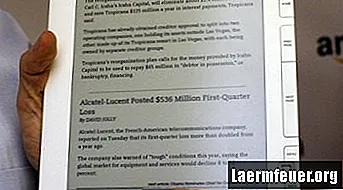
Förutom textfiler och e-böcker i olika format kan Amazons Kindle-läsningsenhet visa PDF-filer. I okonverterat format påverkas dock inte PDF-filer av Kindles inbyggda typsnitt, vilket gör att du snabbt kan öka eller minska teckenstorleken. Att ändra din Kindle till liggande läge kan göra det lättare att läsa PDF-filer, men om du vill använda teckensnittsinställningarna måste du skicka PDF-filen för konvertering via Amazons automatiska tjänst.
Steg 1
Försök att ändra din Kindle till liggande läge. Detta gör vanligtvis PDF-filer större och tydligare. Öppna PDF-filen på din enhet och tryck på "Aa" -knappen bredvid mellanslagstangenten. Använd piltangenterna för att välja ett av liggande lägen i "Skärmrotation" och tryck på mittknappen.
Steg 2
Konvertera PDF-filen till Kindle MOBI-format om liggande läge fortfarande är otillfredsställande. Det enklaste sättet att göra detta är att skicka ett mejl till "[email protected]", där "username" är ditt Kindle-användarnamn. Du behöver inte lägga någon text i det här e-postmeddelandet - bifoga bara PDF-filen och se till att ämnet är "konvertera".
Steg 3
Anslut din Kindle till ett trådlöst nätverk - från huvudmenyn, tryck på "Meny", välj "Inställningar" och välj sedan "Wi-Fi-inställningar" för att se en lista över tillgängliga nätverk - och den konverterade PDF-filen överförs automatiskt till "anvä[email protected]" istället för "anvä[email protected]", i vilket fall det laddas ner över telefonens 3G-anslutning mot en avgift på cirka 10 cent per fil.
Steg 4
Öppna den nyligen konverterade filen på din Kindle och använd "Aa" -knappen för att ändra teckenstorlek, precis som med något annat dokument.